Поваренная книга Экселиста #2 - Побеждаем кривые выгрузки, часть 1
Для начала - обнял, подбросил всех своих уже 56 фолловеров! Впечатлен, растроган, буду дальше для вас стараться)
И как раз один из вас @ashvud, написал в Вологду-гдугдугду вот о такой проблеме:
Скажу сразу - долго не бился, на тест ушло чуть более минуты, так как пример был очень относительный - решение будет тоже относительное, но, если бы столкнулся сам, то решил бы ИЛИ регуляркой по заглавным, точнее по чередованию строчнаяЗАГЛАВНАЯ (в кодировке это разные символы, вот по ним бы и да) с последующей заменой, или скачиванием базы имен и тупо поиску по строке с заменой при нахождении вот по такой маске:
ИМЯ -> ИМЯ+Разделитель
Но правильное и полностью рабочее решение - в конце рецепта, а пока погнали полуфабрикаты готовить..
Рецепт 2. Побеждаем кривое форматирование, неправильный перенос по строкам.
Открыли табличку и смотрим:
Ага, у нас есть подсказка - если заполнена строка в столбце A - то это начало ФИО в столбце B. Для примера - ячейка A5 - в ней начинается новая часть ПОЛНОЙ строки.
А еще строка А5 намекает на то, что в строке B4 содержится последние символы из "кривого куска".
Что нам это дает? Да собственно решение всей проблемы)
ШАГ А. ДОБАВЛЯЕМ столбец между существующими A и B, который будем использовать как технический:
В ячейку B2 вбиваем следующее:
=IF(A2<>"";"WUT";"")
Это мы проверяем - если значение в столбце А указано - ставим технический символ, а если нет - не ставим. Тем самым мы обозначаем как и окончание полной ПРАВИЛЬНОЙ строки, так и начало полной правильной строки.
Для простоты, кто не в курсе - наводим на нижний правый угол нужной ячейки (B2 в нашем случае), появляется черный крестик. На него два раза - и автозаполнение пройдет до последней заполненной строки справа или слева. (где последняя - туда и дойдет)
ШАГ Б. Поехали рвать вам пуканы в мой любимый текстовый редактор.Выделяем столбцы B, C, копировать, вставить в текстовый редактор.
Наша задача - удалить лишние переносы, при этом не убить текущие правильные пробелы. ОК ГУГЛ, не страшно)
Найти и заменить:
1. SPACE -> --
2. TAB -> (пусто, просто удалить делаем через найти и заменить)
3. Тыкаем вот сюда, выделяется кусок "пустоты". Выделяем его, копировать-вставить в найти.
ПУСТОТА - > (пусто, просто удалить делаем через найти и заменить)
4. Тыкаем в конец файла, жмем ДВАЖДЫ Enter. Получается вот так:
МАССИВ_ТЕКСТА_СЛИТНО
LUL
Выделяем LUL, жмем вверх, выделяется еще и пустая строка. Отлично, копируем получившееся (вместе с пустой строкой). Очищаем ОБЕ строки Найти / Заменить, вбиваем
WUT -> "
LUL"
5. LUL -> (пусто, просто удалить делаем через найти и заменить)
6. -- -> SPACE
Оп-па менты!
ШАГ В. Чтобы получившееся вернуть в Эксель ПОСТРОЧНО, возвращаемся в файл, и там такие применяем фильтр по строке "НОМЕР", убирая значения BLANKS.
Получившееся - копируем, открываем новый лист (через расширенное вставить, выбираем поле "только значения"). Вставили, теперь туда-же вставляем результаты онанизма обработки из текстового редактора...
Сохраняемся в конце уровня и просим маму принести полотенце, так как битва была жаркой))
Оставшееся слитные строки - правим руками, потому что мы уже автоматизировали более 90% работы менее чем за 2 минуты, а автоматизировать оставшиеся 10% займет уже дольше времени, чем руками. Потому не ленимся, помним - Эксель это чтобы БЫСТРО.
Ну а точнее - это можно поправить в самой обработке, используя шаги 1-6, просто обработки я не вижу, но автоматизировать на 100% заняло бы минуты 2-3.
Ну, собственно, вот как-то так)
Отдельная просьба для любителей VBA и поблястать своими знаниями из школьной программы информатики - решить эту задачу за потраченные мною полторы минуты, а уже потом писать комментарии, не забыв приложить скриншоты).


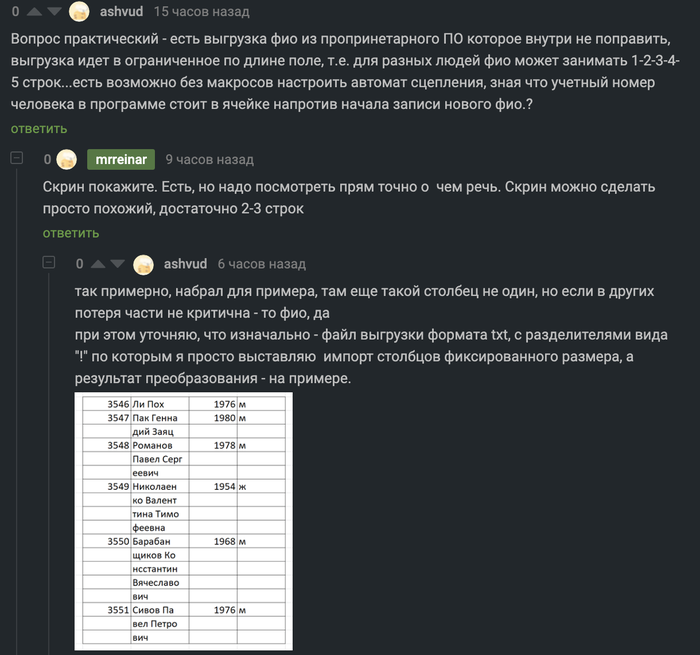
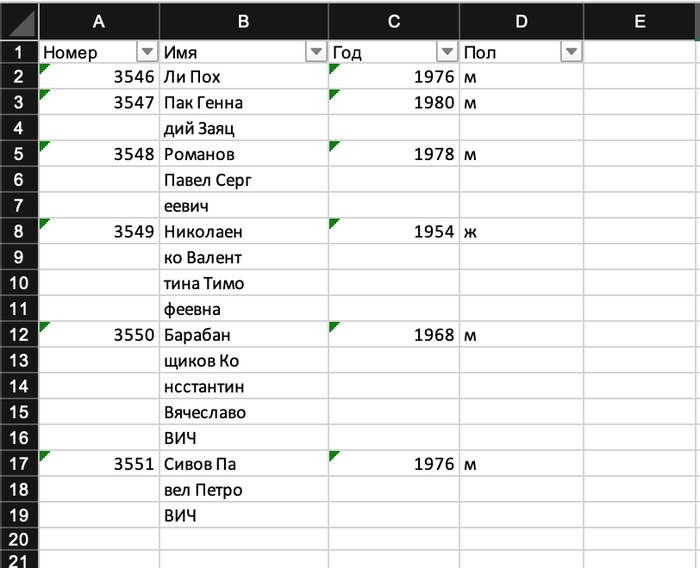

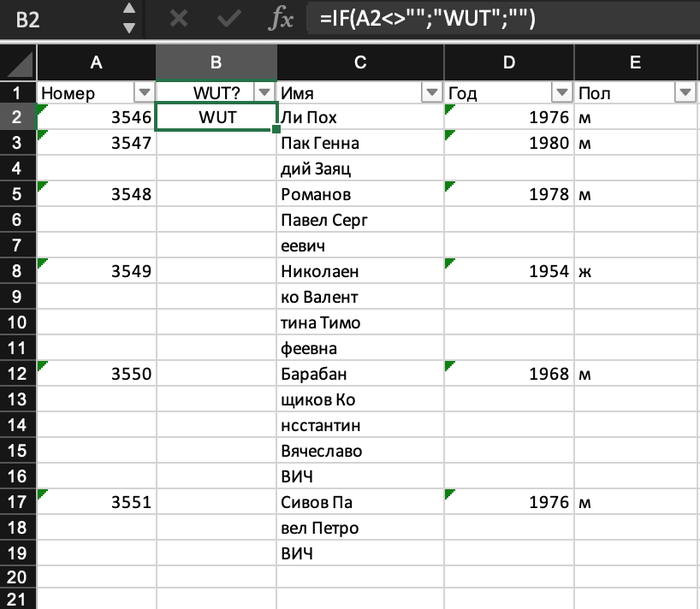
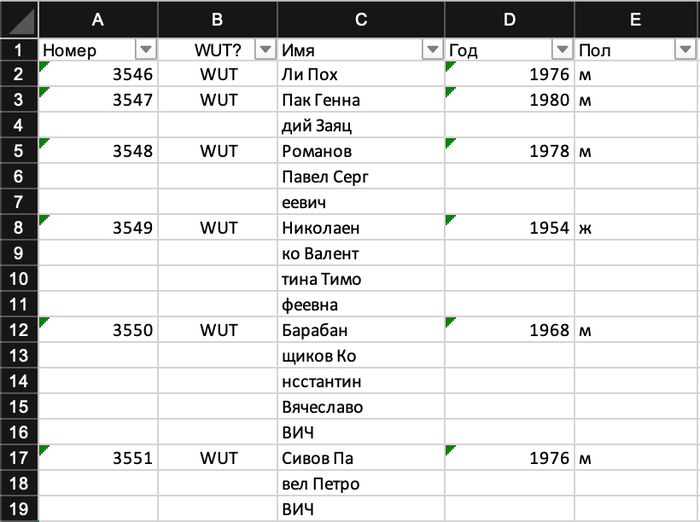
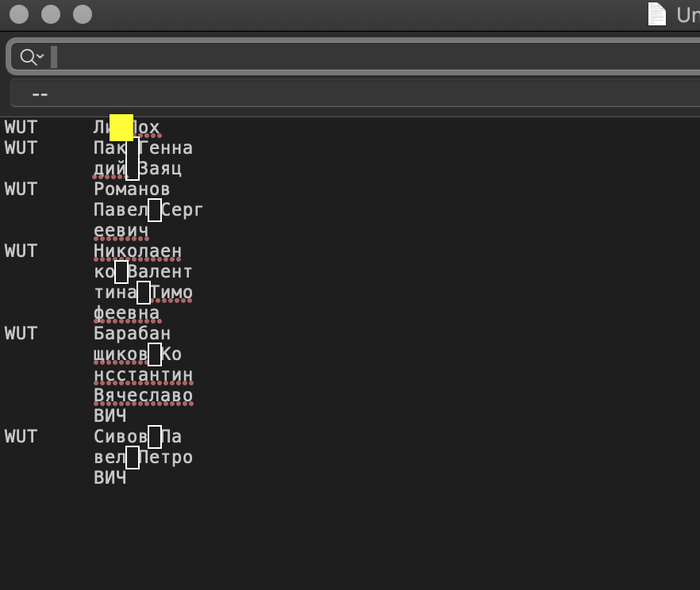
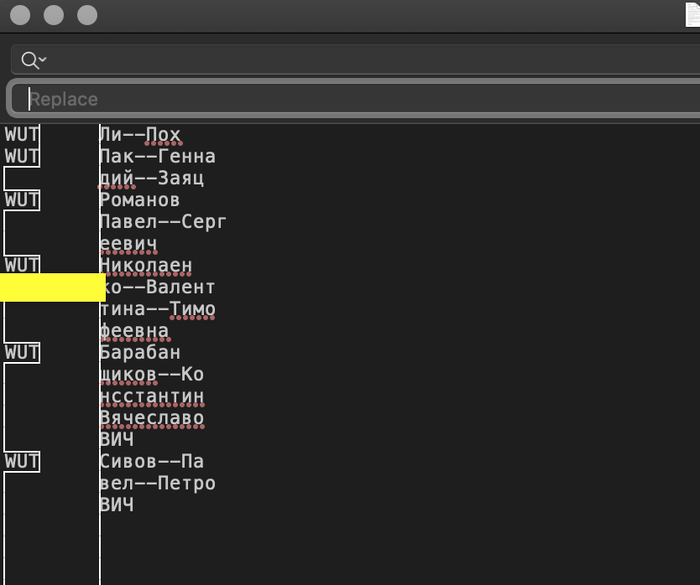
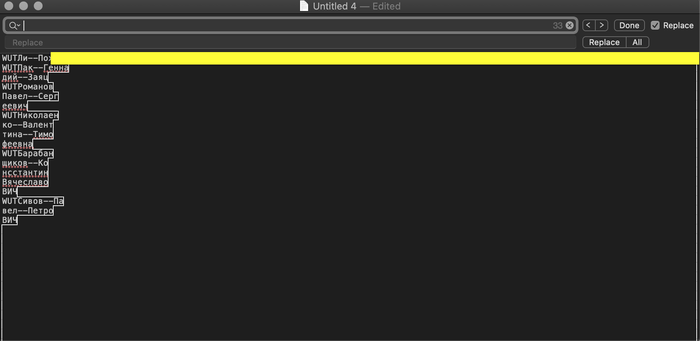
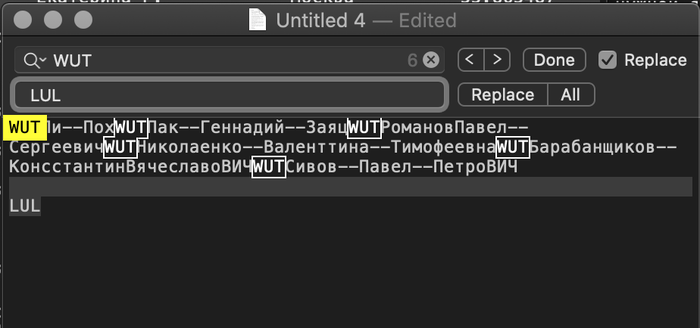
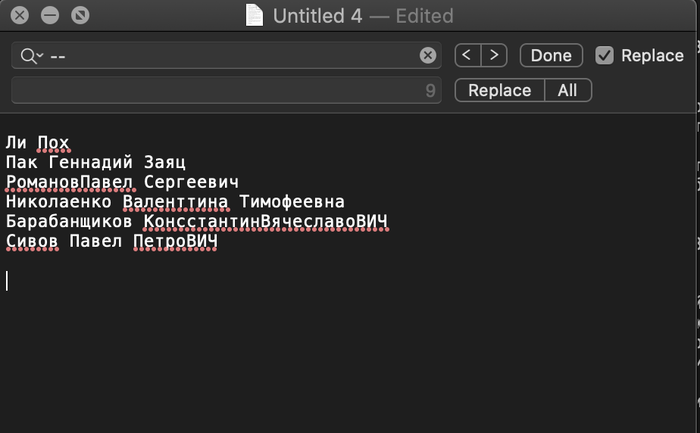
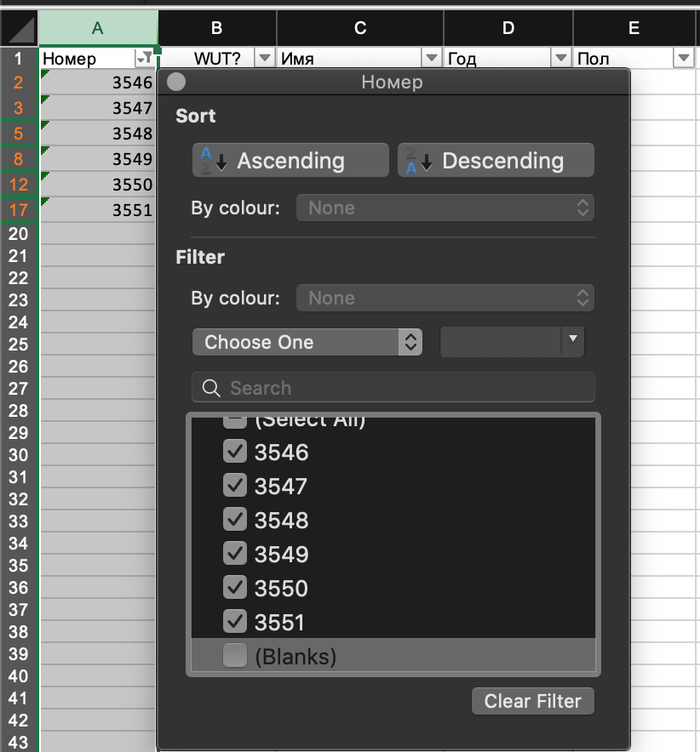
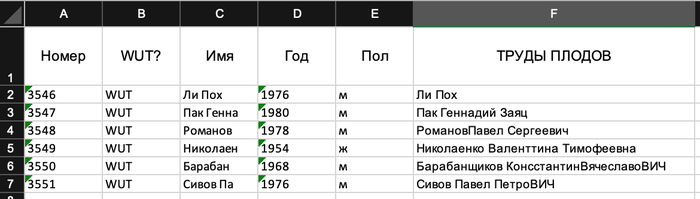


MS, Libreoffice & Google docs
719 постов15K подписчиков
Правила сообщества
1. Не нарушать правила Пикабу
2. Публиковать посты соответствующие тематике сообщества
3. Проявлять уважение к пользователям
4. Не допускается публикация постов с вопросами, ответы на которые легко найти с помощью любого поискового сайта.
По интересующим вопросам можно обратиться к автору поста схожей тематики, либо к пользователям в комментариях
Важно - сообщество призвано помочь, а не постебаться над постами авторов! Помните, не все обладают 100 процентными знаниями и навыками работы с Office. Хотя вы и можете написать, что вы знали об описываемом приёме раньше, пост неинтересный и т.п. и т.д., просьба воздержаться от подобных комментариев, вместо этого предложите способ лучше, либо дополните его своей полезной информацией и вам будут благодарны пользователи.
Утверждения вроде "пост - отстой", это оскорбление автора и будет наказываться баном.